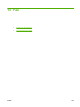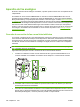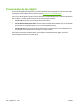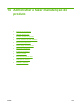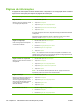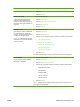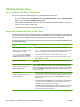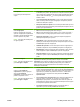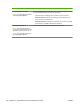HP Color LaserJet CM6040 / CM6030 MFP Series - User Guide
HP Easy Printer Care
Abrir o software HP Easy Printer Care
Use um dos seguintes métodos para abrir o software HP Easy Printer Care:
●
No menu Iniciar, selecione Programas, selecione Hewlett-Packard, selecione HP Easy Printer
Care e clique em Iniciar o HP Easy Printer Care.
●
Na bandeja do sistema do Windows (no canto inferior direito da área de trabalho), clique duas
vezes no ícone HP Easy Printer Care.
●
Clique duas vezes no ícone da área de trabalho.
Seções do software HP Easy Printer Care
O software HP Easy Printer Care pode fornecer informações sobre vários produtos HP que estão na
sua rede, vem como sobre os produtos diretamente conectados ao seu computador. Talvez alguns dos
itens que aparecem na tabela a seguir não estejam disponíveis para todos os produtos.
O botão da Ajuda (?) no canto direito superior da página fornece mais informações detalhadas sobre
as opções desta página.
Seção Opções
Guia Lista de dispositivos
Quando você abre o software, esta é a
primeira página a se exibida.
NOTA: Para voltar para essa página
em qualquer guia, clique em Minhas
impressoras HP à esquerda da janela.
●
Lista Dispositivos: Mostra os produtos que você pode selecionar.
NOTA: As informações sobre o produto serão exibidas em forma de lista ou
como ícones, dependendo da configuração da opção Exibir como.
●
As informações desta guia incluem alertas atuais sobre o produto.
●
Se você clicar em um produto da lista, o HP Easy Printer Care abre a guia
Visão geral desse produto.
Impressoras compatíveis Fornece uma lista de todos os produtos HP que suportam o software HP Easy
Printer Care.
Janela Localizar outras impressoras
Adiciona mais produtos para a lista
Minhas impressoras HP
Clique no link Localizar outras impressoras na lista Dispositivos para abrir a
janela Localizar outras impressoras. A janela Localizar outras impressoras
oferece um utilitário que detecta as outras impressoras da rede para que você possa
adicioná-las à lista Minhas impressoras HP e depois monitorar esses produtos
pelo seu computador.
Guia Visão geral
Contém informações básicas sobre o
status do dispositivo
●
Seção Status do dispositivo: Esta seção mostra o status e as informações
de identificação do produto. Ela apresenta as condições de alerta do produto,
como um cartucho de impressão vazio. Após corrigir um problema do produto,
clique no botão de atualização
no canto superior direito da janela para
atualizar o status.
●
Seção Status dos suprimentos: Mostra o status detalhado dos suprimentos,
como, por exemplo, a porcentagem de toner restante nos cartuchos de
impressão e o status do papel em cada bandeja.
●
Link Detalhes sobre suprimentos: Abre a página de status dos suprimentos
que exibe informações mais detalhadas sobre os suprimentos do produto,
informações de pedidos e de reciclagem.
192 Capítulo 14 Administrar e fazer manutenção do produto PTWW